win11如何隐藏任务栏图标 win11任务栏小图标隐藏教程
更新时间:2023-07-30 18:04:10作者:yang
win11如何隐藏任务栏图标,Win11作为最新的操作系统版本,带来了许多令人惊喜的新功能和改进,其中之一就是隐藏任务栏图标的功能,这对于那些希望拥有更简洁界面的用户来说是一个非常有用的选项。通过隐藏任务栏上的图标,用户可以更好地专注于当前的工作,减少干扰和视觉噪音。Win11如何隐藏任务栏图标呢?下面将为您介绍一种简单的方法来实现任务栏小图标的隐藏。
具体方法:
1、如果要隐藏右下角的应用图标,首先打开系统设置。
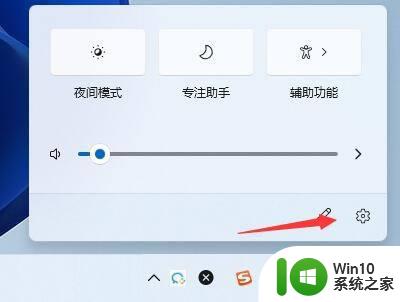
2、然后点击左侧边栏的“个性化”,如图所示。
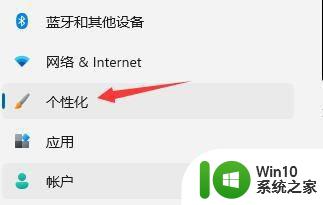
3、接着点击进入右侧的任务栏设置。
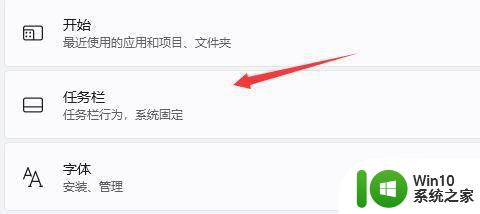
4、然后展开其中的“任务栏角溢出”,在下方将要隐藏的图标关闭就可以了。
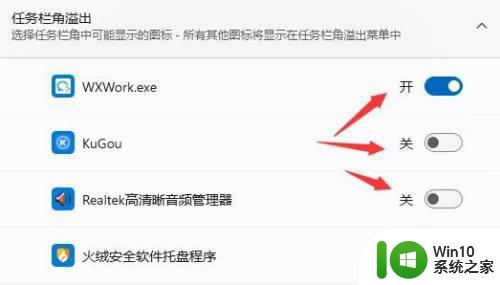
以上是Win11如何隐藏任务栏图标的全部内容,如果您还不清楚,可以按照小编的方法进行操作,希望这能对大家有所帮助。
win11如何隐藏任务栏图标 win11任务栏小图标隐藏教程相关教程
- win11系统隐藏任务栏通知图标的图文教程 win11任务栏通知图标怎样隐藏
- win11任务栏怎么让隐藏的图标显示出来 Win11任务栏图标隐藏后如何显示
- win11系统隐藏任务栏图标的方法 win11如何隐藏任务栏的图标的具体步骤
- win11任务栏小图标怎么调整大小 win11任务栏小图标如何隐藏或显示
- win11如何调整任务栏小图标大小和位置 win11任务栏如何隐藏或显示小图标
- win11状态栏小图标大小调整方法 win11任务栏小图标隐藏设置教程
- win11隐藏底部任务栏的步骤 win11如何自动隐藏底部任务栏
- win11电脑的任务栏怎么隐藏 怎么在Win11中隐藏任务栏
- win11底层任务栏怎么变大 win11任务栏图标大小调整教程
- windows11任务栏图标的变小方法 win11居中任务栏图标如何变小
- win11怎么隐藏状态栏 win11如何隐藏任务栏
- win11隐藏的任务栏怎么显示不出来 Win11任务栏图标不见了怎么显示
- win11系统启动explorer.exe无响应怎么解决 Win11系统启动时explorer.exe停止工作如何处理
- win11显卡控制面板不见了如何找回 win11显卡控制面板丢失怎么办
- win11安卓子系统更新到1.8.32836.0版本 可以调用gpu独立显卡 Win11安卓子系统1.8.32836.0版本GPU独立显卡支持
- Win11电脑中服务器时间与本地时间不一致如何处理 Win11电脑服务器时间与本地时间不同怎么办
win11系统教程推荐
- 1 win11安卓子系统更新到1.8.32836.0版本 可以调用gpu独立显卡 Win11安卓子系统1.8.32836.0版本GPU独立显卡支持
- 2 Win11电脑中服务器时间与本地时间不一致如何处理 Win11电脑服务器时间与本地时间不同怎么办
- 3 win11系统禁用笔记本自带键盘的有效方法 如何在win11系统下禁用笔记本自带键盘
- 4 升级Win11 22000.588时提示“不满足系统要求”如何解决 Win11 22000.588系统要求不满足怎么办
- 5 预览体验计划win11更新不了如何解决 Win11更新失败怎么办
- 6 Win11系统蓝屏显示你的电脑遇到问题需要重新启动如何解决 Win11系统蓝屏显示如何定位和解决问题
- 7 win11自动修复提示无法修复你的电脑srttrail.txt如何解决 Win11自动修复提示srttrail.txt无法修复解决方法
- 8 开启tpm还是显示不支持win11系统如何解决 如何在不支持Win11系统的设备上开启TPM功能
- 9 华硕笔记本升级win11错误代码0xC1900101或0x80070002的解决方法 华硕笔记本win11升级失败解决方法
- 10 win11玩游戏老是弹出输入法解决方法 Win11玩游戏输入法弹出怎么办
win11系统推荐
- 1 win11系统下载纯净版iso镜像文件
- 2 windows11正式版安装包下载地址v2023.10
- 3 windows11中文版下载地址v2023.08
- 4 win11预览版2023.08中文iso镜像下载v2023.08
- 5 windows11 2023.07 beta版iso镜像下载v2023.07
- 6 windows11 2023.06正式版iso镜像下载v2023.06
- 7 win11安卓子系统Windows Subsystem For Android离线下载
- 8 游戏专用Ghost win11 64位智能装机版
- 9 中关村win11 64位中文版镜像
- 10 戴尔笔记本专用win11 64位 最新官方版